如何解決win11開機時的安全中心問題
- 王林轉載
- 2024-01-03 21:36:101445瀏覽
很多朋友在win11開機時,一直會顯示開啟安全中心,這其實是因為我們沒有預設開啟安全中心保護電腦,我們只需要進入服務列表,將安全中心設定為自動開啟就可以了,下面就一起來看一下吧。
win11開機顯示安全中心怎麼辦
1、先按下鍵盤上的「win r」快捷鍵調出「執行」
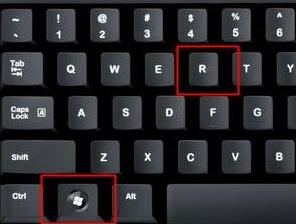
2、在其中輸入「services.msc」回車確定開啟服務清單。

3、然後在其中找到並雙擊開啟「Security Center」安全中心。
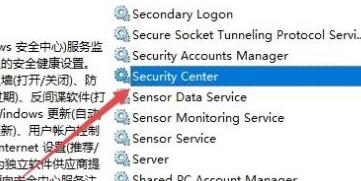
4、最後將其中的啟動類型設定為“自動”,儲存後重新啟動電腦就可以了。
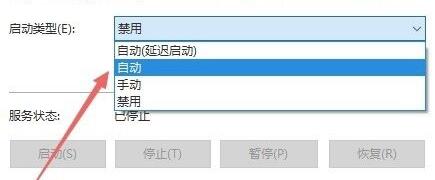
以上是如何解決win11開機時的安全中心問題的詳細內容。更多資訊請關注PHP中文網其他相關文章!
陳述:
本文轉載於:somode.com。如有侵權,請聯絡admin@php.cn刪除

